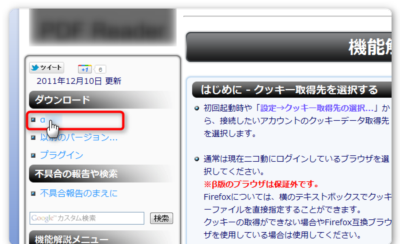初心者向け!ニコ生のやり方解説サイト!
NiconamaCommentViewer
最終更新:
yukkurinikonama
-
view
NiconamaCommentViewer(略称NCV)とは
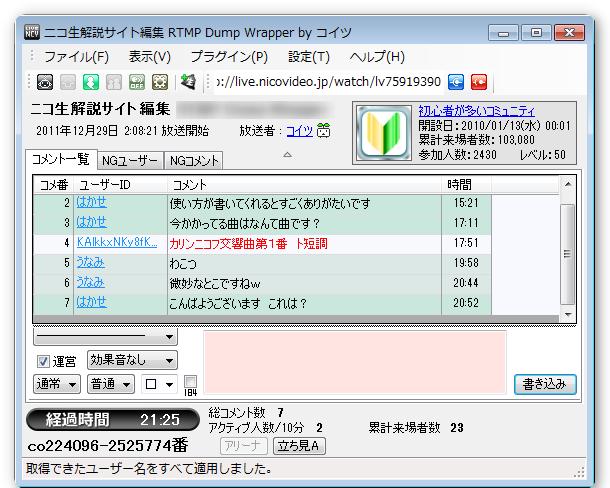
moroさんが作成したニコニコ生放送のコメントを表示することが出来る無料のソフトです
ニコ生コメントビューワーと読みます
放送主以外に、リスナーの時でも勿論使えます
コメントを投稿している人の名前を管理する「コテハン管理機能」
棒読みちゃんと連携して「コメント読み上げ機能」
その他、立ち見席のコメントを表示出来たり、機能を追加してカスタマイズ出来たりします
棒読みちゃんと連携して「コメント読み上げ機能」
その他、立ち見席のコメントを表示出来たり、機能を追加してカスタマイズ出来たりします
ダウンロード
| + | 解凍の意味が分からない方はコチラをクリック |
| + | NiconamaCommentViewer本体のダウンロード |
使い方
公式サイトが取説になっているので、そちらをご覧になると良いでしょう
http://www.posite-c.com/application/ncv/
http://www.posite-c.com/application/ncv/
初期設定
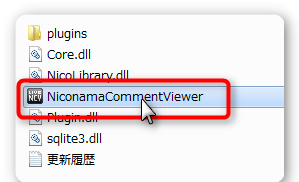
解凍したフォルダの中に入っている「NiconamaCommentViewer」を実行します
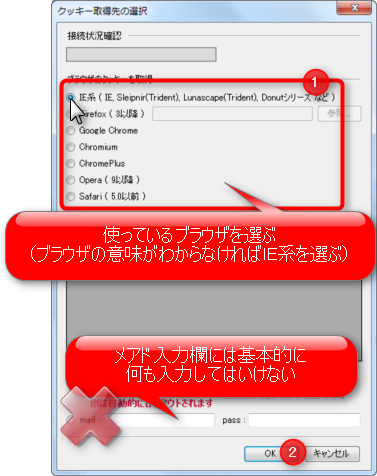
起動するとこういった画面が出てきます
使っているブラウザを選んでOKをクリックします
(ブラウザの意味がわからなければ、IE系にチェックをいれます)
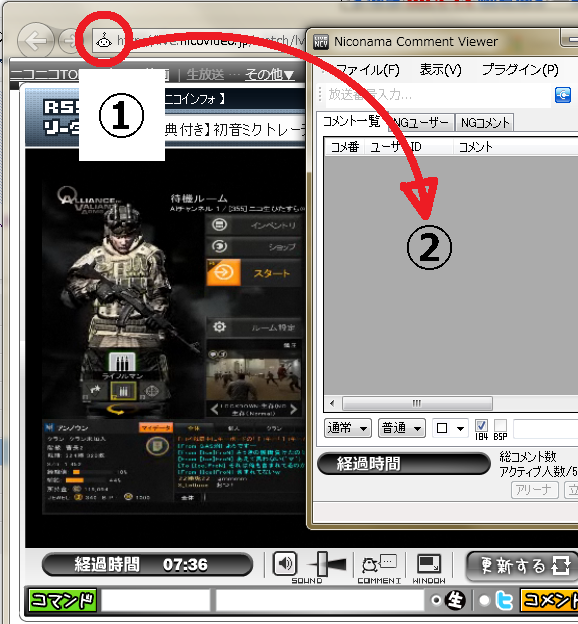
ニコニコ生放送の放送ページを開いて、URL欄横のでんぱくんマークをクリックしたまま離さず
NiconamaCommentViewerに持って行って離します
コメントが表示されました
名前や色登録をするには
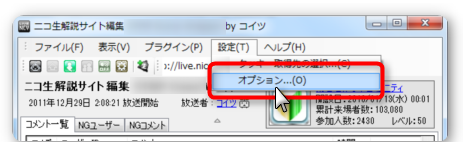
設定→オプションをクリックします
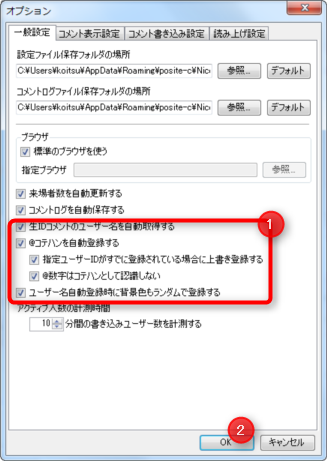
一般設定タブの、チェック欄すべてにいれると
名前や色分け登録を自動でしてくれるようになります

手動で設定する場合は、設定したいコメントを右クリックして
「このユーザーの個別設定を追加編集」をクリックすると出来ます
コメント読み上げについて
プラグイン(機能追加)
こちらのページにまとめられています
http://www.posite-c.com/application/ncv/plugin.html
http://www.posite-c.com/application/ncv/plugin.html